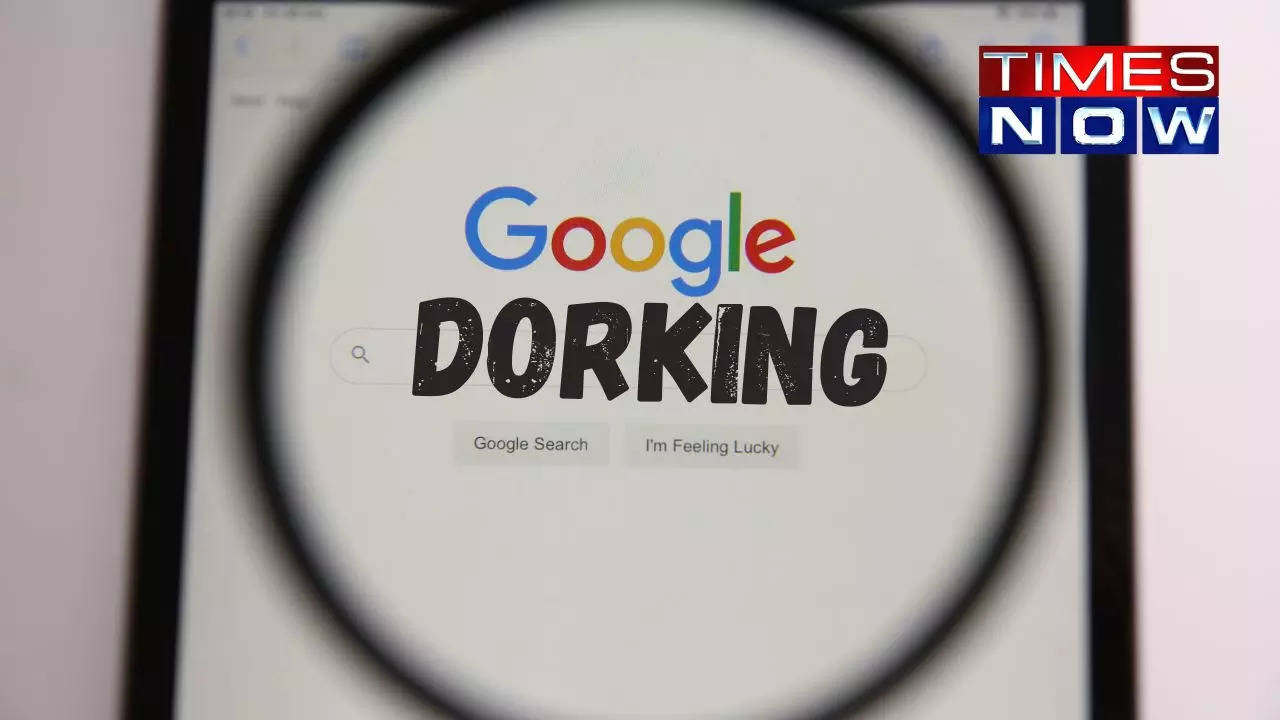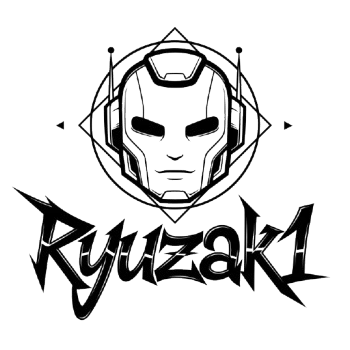Google Dorking
Google Dorking, también conocido como "Google hacking", es una técnica que implica el uso de operadores avanzados de búsqueda en Google para encontrar información específica que no es fácilmente accesible mediante búsquedas convencionales. Esta práctica se utiliza comúnmente por investigadores de seguridad y hackers éticos para descubrir datos sensibles, archivos vulnerables o información mal protegida en sitios web. Aunque el término puede sonar negativo, su uso legítimo tiene aplicaciones en la ciberseguridad y la recopilación de información.
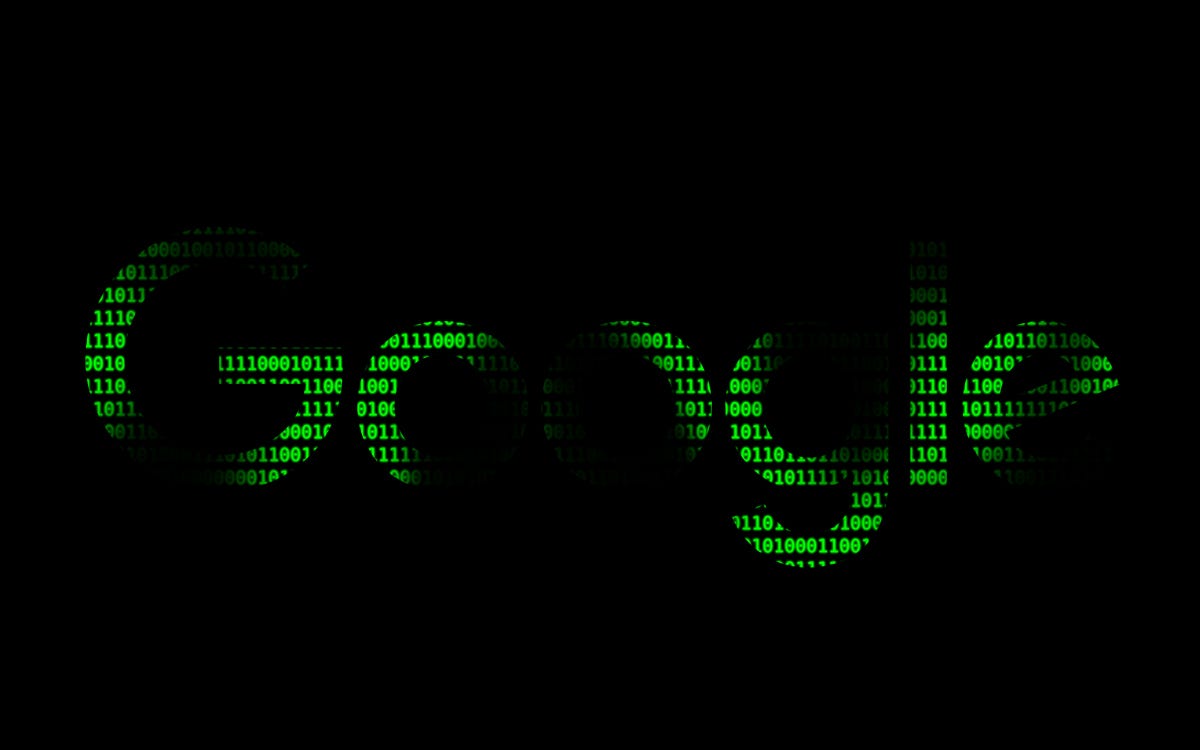
¿Cómo funciona el motor de búsqueda de Google?
El motor de búsqueda de Google utiliza un sofisticado algoritmo para rastrear y clasificar la información disponible en la web. Cuando se realiza una búsqueda, Google analiza su índice, que es una base de datos masiva que contiene copias de millones de páginas web. El algoritmo evalúa una variedad de factores, como la relevancia del contenido, la calidad de los enlaces y las palabras clave, para determinar qué páginas mostrar en los resultados. Google también permite a los usuarios utilizar operadores de búsqueda, que son comandos especiales que ayudan a refinar los resultados, lo que es esencial para el Google Dorking.
Operadores de búsqueda
Los operadores de búsqueda son herramientas que permiten a los usuarios especificar criterios precisos para sus búsquedas. Algunos de los más útiles en Google Dorking incluyen:
site: Limita los resultados a un dominio específico.filetype: Busca archivos de un tipo específico, como PDF o DOCX.intitle: Encuentra páginas que contienen una palabra específica en el título.inurl: Busca en la URL para encontrar palabras específicas.intext: Encuentra páginas que contienen palabras específicas en el cuerpo del texto.allintitle: Busca varias palabras en el título de las páginas. Ejemplo:allintitle:secure login buscará títulos que contengan tanto "secure" como "login".allinurl: Similar ainurl: , pero busca múltiples palabras en la URL.link: Muestra páginas que enlazan a una URL específica.related: Encuentra sitios web relacionados a uno específico.define: Muestra definiciones de palabras. Ejemplo:define:cybersecurity mostrará la definición de "cybersecurity".around(X): Encuentra términos que estén cerca entre sí dentro de un número "X" de palabras. Ejemplo:cybersecurity around(3) attack buscará "cybersecurity" y "attack" a una distancia máxima de 3 palabras.before: yafter: Limita los resultados antes o después de una fecha específica. Ejemplo:before:2022 buscará páginas publicadas antes del 2022.info: Proporciona información sobre un sitio específico." " (comillas): Las dobles comillas se utilizan para realizar búsquedas exactas. Por ejemplo, si se busca "login.php", solo se mostrarán páginas que contengan exactamente esa frase y no variaciones como "login" o "php" por separado.OR: Muestra resultados que contienen al menos uno de los términos. Ejemplo:login OR register buscará páginas que contengan "login" o "register".-: Excluye ciertos términos de la búsqueda. Ejemplo:login - register buscará "login" pero excluirá páginas que contengan "register".+: Obliga a incluir un término específico en los resultados. Ejemplo:login + secure asegurará que los resultados contengan la palabra "secure".*: Actúa como un comodín, sustituyendo cualquier palabra. Ejemplo:"login * page" buscará cualquier frase que comience con "login" y termine con "page", sin importar la palabra en el medio.numrange: Busca dentro de un rango numérico. Ejemplo:camera $200..$500 mostrará cámaras dentro del rango de precios de 200 a 500 dólares.

Ejemplos de Google Dorking
A continuación, se presentan ejemplos de cómo utilizar Google Dorking para realizar búsquedas avanzadas:
Buscar archivos PDF en un dominio específico: Encontrar documentos de Microsoft Word: Buscar páginas con una palabra específica en el título: Buscar documentos que contengan una dirección de correo electrónico: Buscar vulnerabilidades específicas: Encontrar páginas que contengan ciertos términos en su texto: Buscar archivos de configuración: Buscar logs de error: Buscar información sobre dispositivos en red: Buscar bases de datos expuestas: Buscar backups: Buscar hojas de cálculo de Excel: Buscar sistemas de gestión de contenido (CMS): Buscar información sobre APIs expuestas: Buscar información sobre cuentas de redes sociales: Buscar tutoriales y guías: Buscar información sobre seguridad en bases de datos: Buscar sitios que utilizan ciertos CMS: Buscar información personal:
Este comando busca todos los archivos PDF en el dominio "example.com".
Esto busca documentos de Word en un sitio específico.
Encuentra todas las páginas que tienen "ciberseguridad" en su título.
Encuentra páginas que mencionan direcciones de correo de Gmail.
Busca URLs que contengan "admin", lo que podría indicar un panel de administración.
Esto busca páginas que tienen la palabra "contraseña".
Encuentra archivos de configuración que pueden contener información sensible.
Esto encuentra archivos de log que contienen el término "Error".
Encuentra páginas que podrían estar indexando información sobre routers.
Esto busca archivos de bases de datos SQL que podrían estar expuestos.
Encuentra archivos de backup que pueden contener información crítica.
Encuentra documentos de Excel que pueden contener datos interesantes.
Encuentra paneles de administración de WordPress.
Esto busca páginas que contienen "api" en la URL.
Encuentra páginas de Facebook relacionadas con un término específico.
Encuentra páginas que tienen tutoriales sobre un tema específico.
Encuentra páginas que pueden estar vulnerables a Insecure Direct Object References (IDOR).
Este tipo de vulnerabilidad ocurre cuando un usuario puede manipular parámetros en la URL, como un ID, para acceder a recursos que no deberían estar permitidos, revelando información de otros usuarios.
Encuentra sitios que utilizan WordPress como su CMS.
Encuentra páginas que contienen números de teléfono.
Conclusión
Google Dorking es una herramienta poderosa para explorar información en la web, pero también conlleva responsabilidades éticas. Utilizar estas técnicas de manera legítima puede ayudar en investigaciones de seguridad, auditorías y recopilación de información. Sin embargo, es importante recordar que acceder a información privada o sensible sin permiso puede ser ilegal. Al aprovechar Google Dorking, es fundamental mantener la ética y la legalidad en todas las acciones realizadas en línea.